Konfigurera anslutning till Azure Files
Användare på Contoso ansluter troligen till Azure Files med SMB-protokollet, även om NFS också stöds. SMB använder TCP-port 445 för att upprätta anslutningar. Många företag och internetleverantörer blockerar den porten, vilket är en vanlig anledning till att användarna inte kan komma åt Azure Files. Om avblockering av port 445 inte är ett alternativ kan du fortfarande komma åt Azure Files genom att först upprätta ett virtuellt privat nätverk (P2S) för punkt-till-plats (VPN), ett VPN för plats-till-plats (S2S) eller genom att använda en Azure ExpressRoute-anslutning till Azure. Alternativt kan företaget använda Azure File Sync för att synkronisera en Azure-filresurs till en lokal filserver, som användarna alltid kan komma åt.
Azure Storage-brandväggar och virtuella nätverk
Azure Storage, som innehåller Azure Files, tillhandahåller en säkerhetsmodell i flera lager. Med den här modellen kan du skydda och kontrollera åtkomstnivån till dina lagringskonton baserat på typ och delmängd av nätverk där begäran kommer. Som standard tillåter en brandvägg för lagringskonto åtkomst från alla nätverk, men du kan ändra dess konfiguration så att den endast tillåter åtkomst från angivna IP-adresser, IP-intervall eller från en lista över undernät i ett virtuellt Azure-nätverk. Med brandväggskonfigurationen kan du också välja betrodda Azure-plattformstjänster för att få åtkomst till ett lagringskonto på ett säkert sätt.
Utöver den offentliga standardslutpunkten ger lagringskonton (som inkluderar Azure Files) möjlighet att ha en eller flera privata slutpunkter. En privat slutpunkt är en slutpunkt som endast är tillgänglig i ett virtuellt Azure-nätverk. När du skapar en privat slutpunkt för ett lagringskonto hämtar lagringskontot en privat IP-adress inifrån adressutrymmet i det virtuella nätverket, ungefär som en lokal filserver eller en NAS-enhet tar emot en IP-adress från det dedikerade adressutrymmet i ett lokalt nätverk. Detta skyddar all trafik mellan det virtuella nätverket och lagringskontot via en privat länk.
Dricks
Du kan också använda brandväggen för lagringskontot för att blockera all åtkomst via en offentlig slutpunkt när du använder privata slutpunkter.
Ansluta till en Azure-filresurs
Om du vill använda en Azure-filresurs med Windows-operativsystemet måste du antingen montera den, vilket innebär att den tilldelas en enhetsbeteckning eller en monteringspunktssökväg, eller komma åt den via dess UNC-sökväg (Universal Naming Convention). UNC-sökvägen innehåller Namnet på Azure-lagringskontot, domänsuffixet file.core.windows.net och resursnamnet. Om Till exempel Azure Storage-kontot heter storage1 och resursnamnet är share1 är \\storage1.file.core.windows.net\share1UNC-sökvägen .
Om identitetsbaserad autentisering är aktiverad för lagringskontot och du ansluter till en Azure-filresurs från en domänansluten Windows-enhet behöver du inte ange några autentiseringsuppgifter manuellt. Annars måste du ange autentiseringsuppgifter. Du kan använda (AZURE\*<storage account name>*) som användarnamn och lagringsåtkomstnyckel som lösenord. Samma autentiseringsuppgifter används om du ansluter till en Azure-filresurs med hjälp av skriptet som Azure Portal tillhandahåller.
Varning
Lagringsåtkomstnycklar ger obegränsad åtkomst till en Azure-filresurs. Använd identitetsbaserad autentisering i stället när det är möjligt.
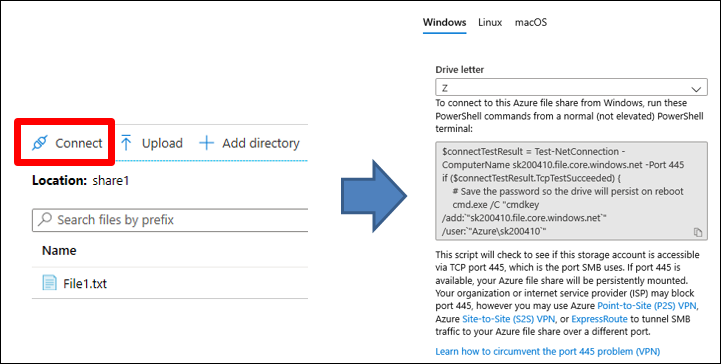
Ögonblicksbilder av Azure-filresurser
I Windows Server kan du skapa en skuggkopia av en volym som registrerar volymtillståndet vid den tidpunkten. Du kan senare komma åt skuggkopian över ett nätverk med hjälp av funktionen Utforskaren tidigare versioner. Liknande funktioner är tillgängliga med ögonblicksbilder av Azure-filresurser. En resursögonblicksbild är en skrivskyddad kopia av Azure-filresursdata.
Du skapar en resursögonblicksbild på filresursnivå. Du kan sedan återställa enskilda filer från Azure Portal eller från Utforskaren, där du också kan återställa en hel resurs. Du kan ha upp till 200 ögonblicksbilder per resurs, vilket gör att du kan återställa filer till olika tidpunktsversioner. Om du tar bort en resurs tas även alla ögonblicksbilder bort.
Resursögonblicksbilder är inkrementella. Endast de data som har ändrats efter att din senaste resursögonblicksbild har sparats. Detta minimerar den tid som krävs för att skapa resursögonblicksbilden och sparar på lagrings- och lagringskostnader.
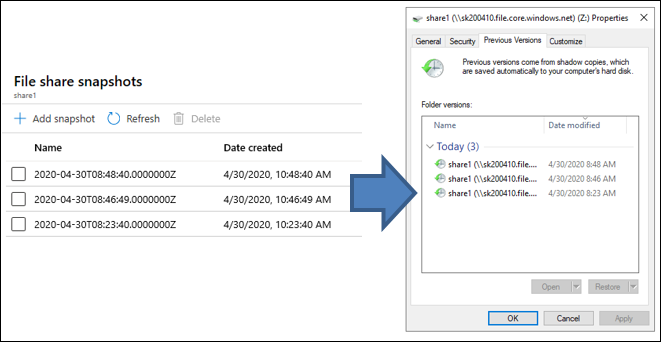
Använd ögonblicksbilder i följande situationer:
- Som skydd mot oavsiktliga borttagningar eller oavsiktliga ändringar. En resursögonblicksbild innehåller kopior från tidpunkten av resursens filer. Om resursfiler ändras oavsiktligt kan du använda ögonblicksbilder av resursen för att granska och återställa tidigare versioner av filerna.
- För allmän säkerhetskopiering. När du har skapat en filresurs kan du regelbundet skapa en resursögonblicksbild. På så sätt kan du underhålla tidigare versioner av data som kan användas för framtida granskningskrav eller haveriberedskap.